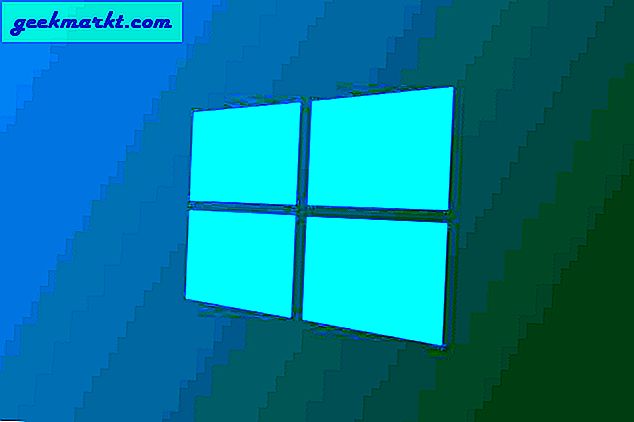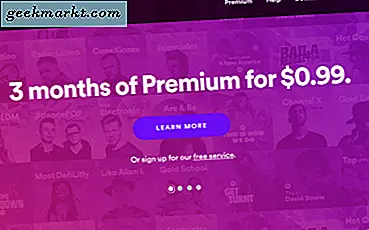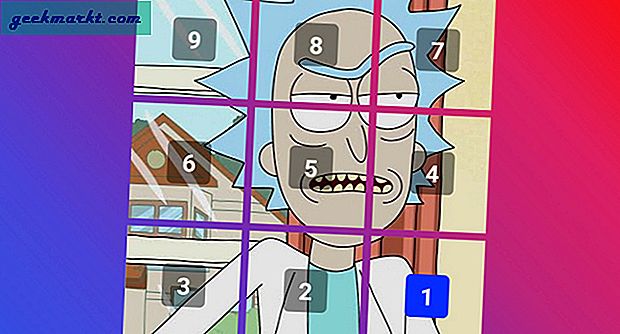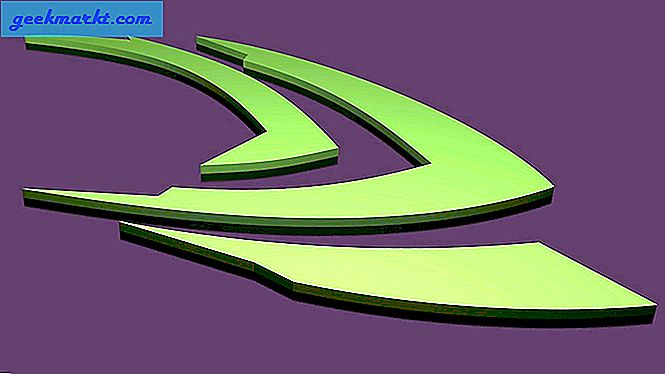Selger den gamle Chromebooken din? Gir det til noen og vil sørge for at ingen av dine personlige data går med det? Denne opplæringen viser deg hvordan du får en Chromebook klar for en ny eier, slik at du ikke gir mer bort enn maskinvaren.
Hvis du er noe som meg, bor du på Chromebooken din. Du har innlogginger satt til automatisk, har måneder og måneder med nettleserhistorikk, tonnevis av ting på Google Disk og flere apper enn du bryr deg om å si alt innlogget og klar til å gå. Mens du har fysisk kontroll over Chromebook, er det bra. Men hva med om du skal selge den eller gi den til noen?
Selv om vi stoler på personen helt, må vi fjerne så mye av våre personlige data og innstillinger som mulig. Så godt som mulig, er den nye eieren av Chromebook kanskje ikke så forsiktig som oss når det gjelder sikkerhet eller styring av nysgjerrigheten deres.

Klargjør Chromebook for den nye eieren
Vi utarbeider en Chromebook for den nye eieren på samme måte som vi ville lage en annen enhet, telefon, nettbrett, bærbar PC eller hva som helst. Vi utfører en tilbakestilling av fabrikken. I noen Chromebooks kalles dette en Powerwash. I andre versjoner kalles det bare en tilbakestilling.
En fabrikk tilbakestilling av en Chromebook tørker alle installerte apper, alle data som er lagret på enheten og alle innstillinger. Den vil returnere den til staten den kom fra fabrikken. Det betyr at du bør lagre alt du ikke vil miste før du gjør dette. Kopier eventuelle installerte filer til en USB-stasjon eller annen datamaskin før en tilbakestilling av fabrikken, og du kan installere dem på neste enhet.
Eventuelle data som er lagret i Google-apper, for eksempel Google Arkiv, Google Disk eller annen elektronisk app, vil fungere som den blir lagret på nettet. For å sikre at du synkroniserer dataene dine før du fortsetter.
- Velg kontoen din i Chromebook.
- Velg ikonet Innstillinger-tannhjul.
- Velg Folk og deretter Synkroniser.
- Velg filene og innstillingene du vil synkronisere, eller velg Synkroniser Alt.
- Tillat prosessen å fullføre.
Fabrikk tilbakestille en Chromebook
Når du har lagret alle dataene dine trygt, kan vi utføre fabrikkinnstillingen. Det er ganske greit og vil ikke ta alt så lenge.
- Velg kontoen din i Chromebook.
- Velg ikonet Innstillinger-tannhjul.
- Velg Avansert.
- Velg Powerwash og deretter Fortsett. Noen Chromebooks vil si Tilbakestill i stedet for Powerwash, bruk det i stedet om nødvendig.
Powerwash-prosessen viser et fremdriftsvindu, slik at du vet at det fungerer. Når du er ferdig, starter Chromebook på nytt og ber om en pålogging. Ikke legg til en hvis du selger eller avhender den da den første påloggingen blir «eier» -kontoen til Chromebook.
Du kan også utføre en Powerwash ved hjelp av hurtigtaster hvis du foretrekker det.
- Logg deg på Google-kontoen din på Chromebook.
- Trykk og hold inne Ctrl + Alt + Shift + R-tastene.
- Velg Start på nytt.
Den samme prosessen som ovenfor vil da skje. Du får se en "Powerwash pågår" -skjermen mens Chromebook tørker og deretter starter den på nytt. Ikke legg til en pålogging når den gjør det, og enheten din er klar for den nye eieren.

Tar eierskap av en ny Chromebook
En viktig fordel ved en Chromebook over andre bærbare er muligheten til at appene og innstillingene dine følger deg overalt. Når du har satt opp, laster Google ned alt du trenger for å begynne å bruke Chromebooken din med en gang, noe som fjerner oppgaven med å sette opp og få den nye enheten, akkurat slik du liker den.
Hvis du nettopp har tatt i bruk en Chromebook, kan du sette opp alt her.
- Koble Chromebooken til strømnettet for å lade batteriet.
- Slå på den med strømknappen.
- Velg språk, tastaturinnstillinger og tilgjengelighetsalternativer.
- Velg et nettverk.
- Godta Google-vilkårene.
- Logg inn med din hoved Google-konto. Denne første pålogging setter kontoen som enhetseier.
- Aktiver to-trinns bekreftelse til litt ekstra sikkerhet.
Når du er logget på Chrome-kontoen din, lastes alle bokmerkene dine og andre synkroniserte data som er lagret i skyen, til Chromebook. Avhengig av om du tidligere har brukt en Chromebook, vil det inkludere enhetsinnstillinger, favoritter, filer, mapper og mer avhengig av hvordan du konfigurerer ting.
Slik får du en Chromebook klar for en ny eier. Det er like enkelt som de fleste oppgavene i Googles økosystem, og gjør det enkelt å opprettholde sikkerheten mellom enheter. Jeg håper det hjelper!